电脑汉字输入法切换
在当今信息化快速发展的时代,电脑已经成为人们生活和工作中必不可少的工具,而在使用电脑时,输入法的选择和切换显得尤为重要。众所周知汉字是中文的基础,因此汉字输入法的切换对于中文用户来说尤为关键。不同的输入法可以为用户带来不同的输入体验,其中手写输入法无疑是一种独特的方式。如何在电脑上切换到手写输入法呢?让我们一起来探索一下。
步骤如下:
1.方法一:用快捷键切换输入法。在电脑底部的菜单栏中,有输入法的标志。我们把鼠标移到这个标志上,系统自动提示出现,“要切换输入法,按Windows键+空格”。那么我们需要切换的时候,在鼠标上找到这两个键。同时按下,选择自己需要的输入法即可。如果出现的不是自己需要的,再同时按下,直到出现自己的需要为止。
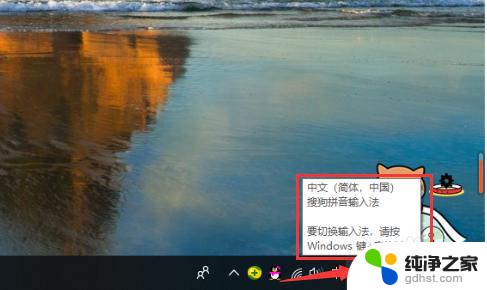
2.方法二:如果快捷键不能切换输入法了,我们按此操作。点开电脑小红框里的“开始”按钮,在出现的菜单里选择“设置”,点击。
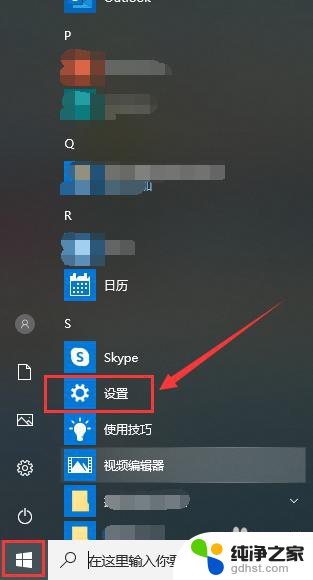
3.在设置页面,点击“设备”
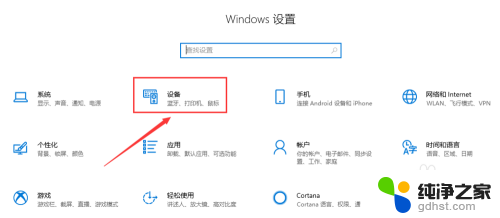
4.在此页面,点击“输入”
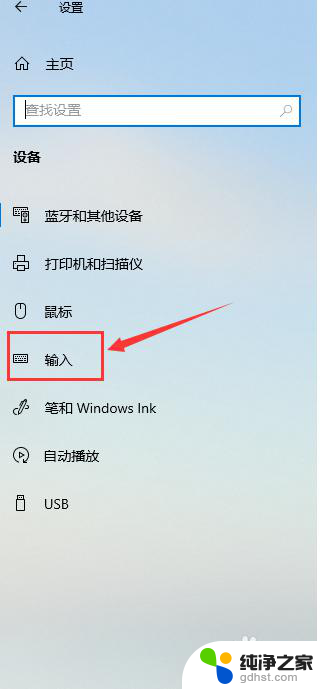
5.在输入页面,滑动鼠标,找到“更多键盘设置”,点击“高级键盘设置”。
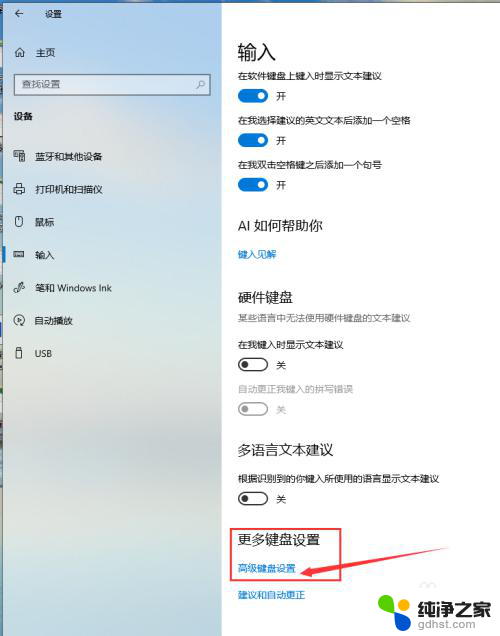
6.在页面“替代默认输入法”的黑方框内,下拉红箭头指向位置的菜单。
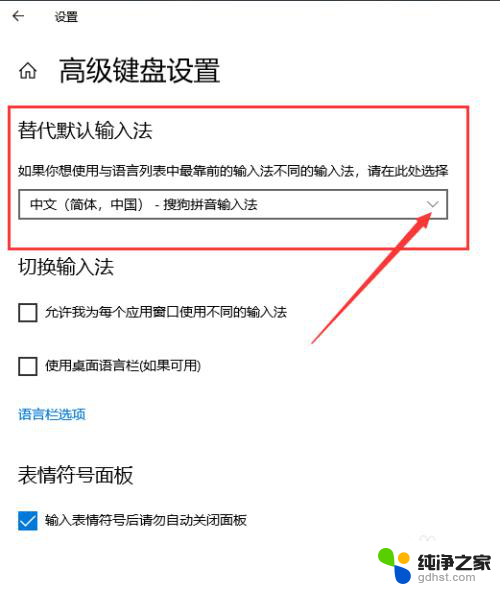
7.出现了系统及自己下载过的输入法,选中自己需要切换的输入法。在两个红箭头指向位置的小黑框内都挑勾,输入法切换完成。输入法根据自己的使用习惯,可以提前下载,显示栏可选择的就会多些。
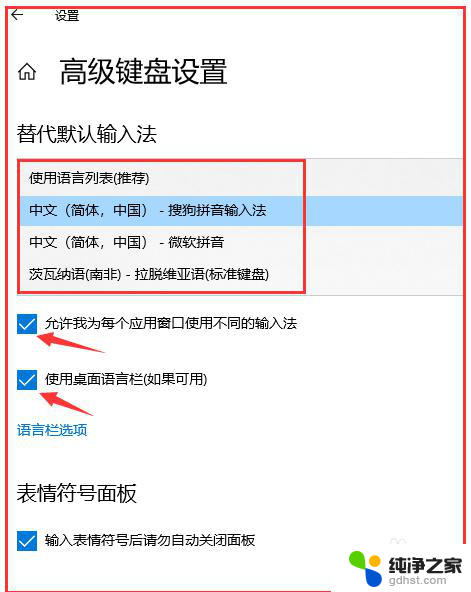
以上是电脑汉字输入法切换的全部内容,如果您遇到这种情况,可以按照以上方法解决,希望对大家有所帮助。
- 上一篇: 电脑怎么分享文件夹
- 下一篇: wps怎样才能二行中的空小点
电脑汉字输入法切换相关教程
-
 电脑怎么用键盘切换输入法
电脑怎么用键盘切换输入法2024-07-04
-
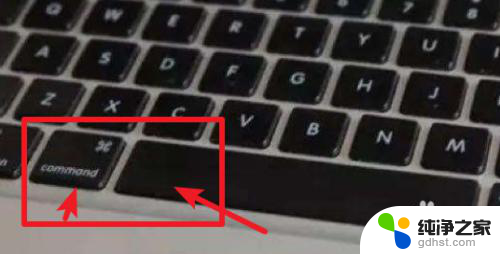 mac电脑如何切换输入法
mac电脑如何切换输入法2024-03-28
-
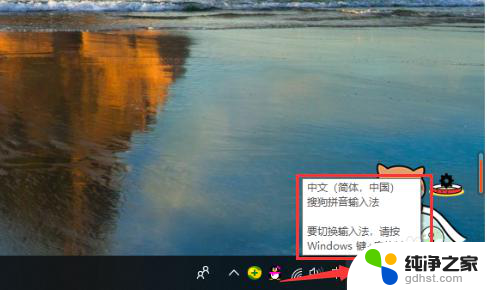 怎么切换电脑输入法
怎么切换电脑输入法2024-05-29
-
 英文和中文输入法切换快捷键
英文和中文输入法切换快捷键2024-03-23
电脑教程推荐